一键还原指的是还原到之前我们配置的还原点,那么对于不懂电脑知识的下载火(xiazaihuo.com)用户来说,要怎么在win7下执行一键还原系统呢?接下来,小编就给大家详细的介绍一下win7一键还原的操作步骤。
win7一键还原图文详解:
一键备份系统
1,打开网页搜索引擎“咔咔装机官网”,到官网内下载咔咔装机软件到桌面。

2,关闭杀毒软件,打开咔咔装机进入主界面,点击“备份/还原”下一步。

3,选择“ghost备份还原”,如果没有提前备份系统镜像的话,需要点击“新增备份”进行备份一下系统镜像先。

4,然后,对需要备份的系统进行“添加备注”,并将压缩等级改为“低(文件大,速度快)”,点击“开始备份”。

6,以上步骤完成后,咔咔装机开始下载PE系统。
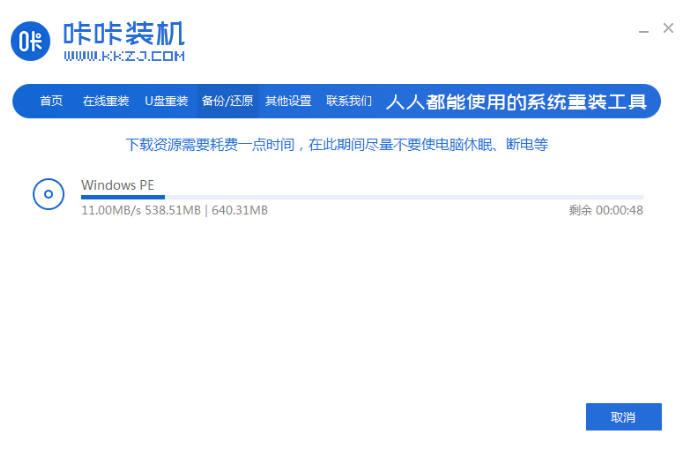
7,等到下载完成后,选择“DOS-GHOST”选项按回车键,执行系统备份。
win7怎么获得管理员取得所有权
近期有朋友询问win7怎么获得管理员取得所有权的问题,针对这个问题小编就特地来整理了这篇关于win7获得管理员取得所有权的操作步骤,下面就来分享给大家.

8,系统备份完成后,电脑进入桌面。

一键还原系统
1,系统备份完成后,重新打开咔咔装机,选择“备份还原”,并将界面切换到“ghost备份还原”,我们会看到备份好的系统镜像。点击“还原”按钮即可。
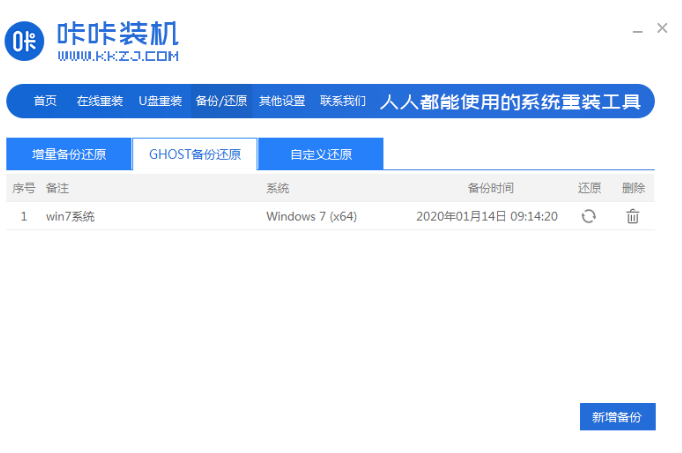
2,出现如图下提示,点击“确定”

3,等待系统环境部署完成后,按照提示重启电脑。

4,进入如图下界面,选择“DOS-GHOST”选项回车键进入pe桌面执行一键还原系统。

5,系统还原后,电脑进入桌面。

关于win7一键还原的教程步骤介绍到这就结束了。
以上就是电脑技术教程《win7一键还原图文详解》的全部内容,由下载火资源网整理发布,关注我们每日分享Win12、win11、win10、win7、Win XP等系统使用技巧!win7系统分区教程
近期有朋友询问win7系统分区的问题,针对这个问题小编就特地来整理了这篇关于磁盘分区的操作教程,下面小编就将磁盘分区的操作流程分享给大家.






